Как использовать и настраивать функцию распознавания отпечатков пальцев для разблокировки устройств серии Galaxy S22
Датчик отпечатков пальцев телефона Galaxy предоставляет удобный и безопасный способ разблокировки телефона и обеспечивает защиту личной информации. Если у вас возникли трудности с использованием датчика отпечатков пальцев, существует несколько возможных путей их устранения.
Прежде чем вы попробуете выполнить приведенные ниже рекомендации, убедитесь, что программное обеспечение вашего устройства и соответствующие приложения обновлены до актуальной версии. Чтобы обновить программное обеспечение вашего мобильного устройства, выполните следующие действия:
Шаг 1. Откройте Настройки > Обновление ПО.
Шаг 2. Нажмите Загрузка и установка.
Шаг 3. Следуйте инструкциям на экране.
Защита телефона с использованием отпечатков пальцев
Функция распознавания отпечатков пальцев использует уникальные характеристики отпечатков пальцев для повышения безопасности телефона. Использовать для разблокировки телефона отпечаток пальца быстрее и удобнее, чем ПИН-код или пароль. Для использования функции распознавания отпечатков пальцев информация об отпечатках пальцев должна быть зарегистрирована и сохранена на устройстве.
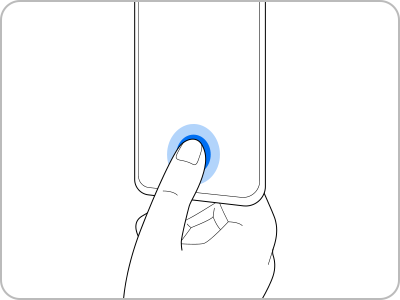
Примечание: Не используйте функцию распознавания отпечатков пальцев под водой. Даже если устройство имеет сертифицированную степень защиты IP68, функция распознавания отпечатков пальцев все равно блокируется, когда устройство находится под водой.
После того как устройство обнаружит палец, поднимите его с экрана, а затем вновь разместите на датчике распознавания отпечатков пальцев. Повторяйте данное действие до тех пор, пока отпечаток пальцев не будет успешно зарегистрирован.
Повышение эффективности распознавания отпечатков пальцев
При сканировании отпечатков пальцев на устройстве учитывайте следующие условия, которые могут влиять на качество работы данной функции:
- Устройство может не распознавать отпечатки пальцев с морщинами или шрамами.
- Устройство может не распознавать отпечатки маленьких или тонких пальцев.
- Чтобы повысить эффективность распознавания отпечатков пальцев, зарегистрируйте отпечатки тех пальцев, которые вы используете для выполнения задач на устройстве чаще всего.
- Устройство оснащено встроенным датчиком распознавания отпечатков пальцев, расположенным в центре нижней части экрана. Убедитесь, что пленка для экрана или сенсорный экран в зоне датчика распознавания отпечатков пальцев не поцарапаны и не повреждены какими-либо предметами, такими как монеты, ключи, ручки и цепочки.
- Убедитесь, что пальцы и зона датчика распознавания отпечатков пальцев в центре нижней части экрана чистые и сухие.
- Если вы сгибаете палец или используете кончик пальца, устройство может не распознать отпечатки пальцев. Надавите на экран, чтобы кончик пальца распределился по широкой поверхности зоны распознавания отпечатков пальцев.
Разблокировка экрана с помощью отпечатков пальцев
Вместо использования рисунка, ПИН-кода или пароля, экран можно разблокировать с помощью отпечатков пальцев.
Шаг 1. На экране Настройки коснитесь Биометрия и безопасность > Отпечатки пальцев.
Шаг 2. Разблокируйте экран, используя предварительно заданный метод блокировки экрана.
Шаг 3. Коснитесь переключателя Разблокировка отпечатками, чтобы его активировать. На экране блокировки разместите палец на датчике распознавания отпечатков пальцев и сканируйте отпечаток пальца.
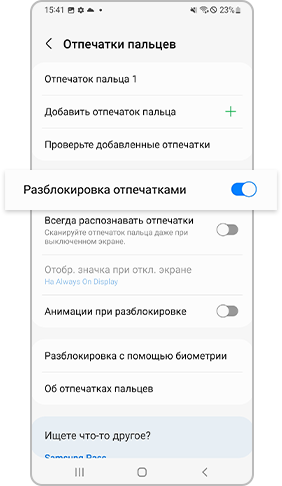
Отображение значка распознавания отпечатков пальцев
Настройте устройство на отображение или скрытие значка распознавания отпечатков пальцев при прикосновении к выключенному экрану.
Шаг 1. На экране Настройки коснитесь Биометрия и безопасность > Отпечатки пальцев.
Шаг 2. Разблокируйте экран, используя предварительно заданный метод блокировки экрана.
Шаг 3. Коснитесь Отобр. значка при откл. экране и выберите опцию.
Удаление зарегистрированных отпечатков пальцев
Зарегистрированные отпечатки пальцев можно удалить.
Шаг 1. На экране Настройки коснитесь Биометрия и безопасность > Отпечатки пальцев.
Шаг 2. Разблокируйте экран, используя предварительно заданный метод блокировки экрана.
Шаг 3. Выберите отпечаток пальца, который нужно удалить, и коснитесь Удалить.
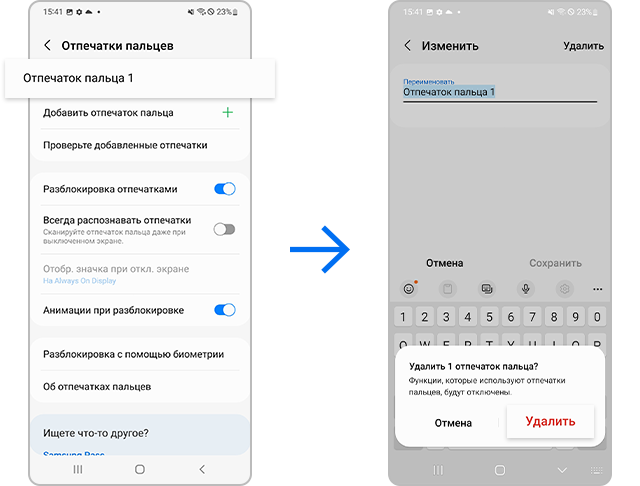
Если вы выбрали для разблокировки телефона функцию распознавания биометрии, которая включает распознавание отпечатков пальцев или лица, то в соответствии с политикой Android OS в некоторых случаях вместо экрана распознавания отпечатков пальцев или лица все равно может появляться экран с запросом ПИН-кода, контрольного рисунка или пароля.
- Если вы использовали и разблокировали устройство с помощью функции распознавания биометрии, включая распознавание отпечатков пальцев или лица, в ходе последних 24 часов.
- Если после разблокировки устройства с помощью функции распознавания отпечатков пальцев или лица прошло 4 часа без дополнительных операций разблокировки.
- Если в качестве типа блокировки экрана задано распознавание отпечатков пальцев, и с момента разблокировки устройства с помощью ПИН-кода, контрольного рисунка или пароля прошло 72 часа.
Это преднамеренное действие, направленное на повышение безопасности устройства. Кроме того, если устройство было перезапущено или не использовалось более 24 часов, разблокировать экран можно только с помощью ПИН-кода, контрольного рисунка или пароля.
В целях снижения шума, который может временно создаваться при включении или выключении телефона, предусмотрена задержка 0,3 сек., которая инициализирует связанный сенсорный модуль. Следовательно, если вы попытаетесь выполнить распознавание отпечатка пальца немедленно после включения или выключения экрана, устройство может не распознать отпечаток пальца сразу. Попробуйте еще раз, и функция должна заработать.
Во избежание непреднамеренного распознавания отпечатков пальцев функцию «Распознавание отпечатков пальцев всегда включено» следует деактивировать. Если функция активирована, телефон будет продолжать попытки сканирования отпечатков пальцев до тех пор, пока вы держите телефон в руке. Это может вызывать нежелательную вибрацию или разблокировку. Если вы считаете, что пользоваться данной функцией неудобно, следуйте шагам ниже, чтобы ее деактивировать.
Шаг 1. Запустите приложение Настройки и коснитесь Биометрия и безопасность.
Шаг 2. Коснитесь Отпечатки пальцев.
Шаг 3. Отключите переключатель рядом с Распознавание отпечатков пальцев всегда включено.
Примечание:
- Снимки экрана и меню устройства могут отличаться в зависимости от модели устройства и версии программного обеспечения.
- После нанесения новой пленки или защитного стекла отпечаток пальца, возможно, будет необходимо зарегистрировать снова. При регистрации или сканировании отпечатка пальца обязательно используйте самую высокую центральную часть или самую изогнутую часть отпечатка пальца.
- При наличии узоров, выступов, точек и т.д. на поверхности защитной пленки или стеклянного протектора экрана или в случае использования продукта стороннего производителя, не сертифицированного на предмет совместимости, функция распознавания отпечатков пальцев может не работать надлежащим образом. Перед использованием необходимо проверить совместимость или точность распознавания.
- Сертифицированные защитные стекла доступны в физических и Интернет-магазинах Samsung. Узнайте больше о том, как устанавливать защитное стекло для экрана.
Благодарим за отзыв!
Ответьте на все вопросы.










_JPG$)